Windows 10 güncelleme hatası 0x8007042B nasıl düzeltilir?
Yayınlanan: 2018-06-15Bu sorunu hızla düzeltin
Auslogics uzman ekibi tarafından geliştirilen güvenli ve ücretsiz bir araç kullanın.
- Kullanımı kolay. Sadece indirin ve çalıştırın, kurulum gerekmez.
- Güvenli. Yazılımımız CNET'te sunulmaktadır ve Gümüş Microsoft İş Ortağıyız.
- Özgür. Ciddiyiz, tamamen ücretsiz bir araç.
Auslogics hakkında daha fazla bilgi edinin. Lütfen EULA ve Gizlilik Politikasını inceleyin.
Güncellemeler genellikle Windows kullanıcıları için yeni ve daha güvenilir özellikler getirir. Ancak, 0x8007042B hata kodu da dahil olmak üzere bazı yükseltmeler sorunlarla birlikte gelir. Bu sorun nedeniyle, kullanıcıların en son yapıyı yüklemeleri engellenir. Bazı kişilerin bu güncellemeleri can sıkıcı bulduğu inkar edilemez. Ancak, bunlardan kaçınmak veya devre dışı bırakmak neredeyse imkansızdır. Bu nedenle, tek seçenek Windows 10 hata kodunun 0x8007042b 0x2000d nasıl düzeltileceğini öğrenmektir.
Genel Hata 0x8007042b Windows 10 Yükseltme Senaryoları
0x8007042b hata kodu, güncelleme işlemini kesintiye uğratarak bilgisayarınızı savunmasız bırakabilir. Bu sorunla karşılaşırsanız, Windows 10 yükseltme başarısızlığını hemen nasıl düzelteceğinizi öğrenmeniz önemlidir. Bu hatayla ilişkili bazı senaryolar şunlardır:
- Windows 10 yükseltmesi başarısız oldu - Bazı durumlarda, 0x8007042b hata kodu nedeniyle Windows Update işlemi başarısız olur. Anti-virüsünüzü devre dışı bırakarak bunu kolayca düzeltebilirsiniz.
- 0x8007042b Windows 10 yükseltmesi – Bu, yeni bir Windows 10 derlemesi yüklemeye çalışırken görünebilir. Bu hata devam ederse, güncellemeyi manuel olarak indirip yüklemeniz önerilir.
- Windows 10 hata kodu 0x8007042b 0x2000d – Hata mesajına başka bir hata kodunun eşlik ettiği başka durumlar da vardır. Bu, bilgisayarınızda olursa, dosyalarınızı onarmayı deneyebilir ve sorunu çözüp çözmediğini kontrol edebilirsiniz.
Yöntem 1: Virüsten koruma yazılımınızı devre dışı bırakma veya kaldırma
8007042b Windows 10 Yükseltme hatası alıyorsanız, virüsten koruma programınızın belirli özelliklerini devre dışı bırakmanız önerilir. Bunu yapmanın sorunu çözüp çözmediğini kontrol edin. Öte yandan, sorun devam ederse, anti-virüsünüzü tamamen devre dışı bırakmayı denemelisiniz.
Bu işe yaramazsa, güvenlik yazılımınızı tamamen kaldırmanız gerekir. Bununla birlikte, farklı bir güvenlik aracı düşünmenin zamanı gelmiş olabilir. Çevrimiçi olduğunuzda, harika performans sağlayabilecek birkaç anti-virüs programı bulacaksınız. Ancak, Windows 10 için Auslogics Anti-Malware'i şiddetle öneririz.
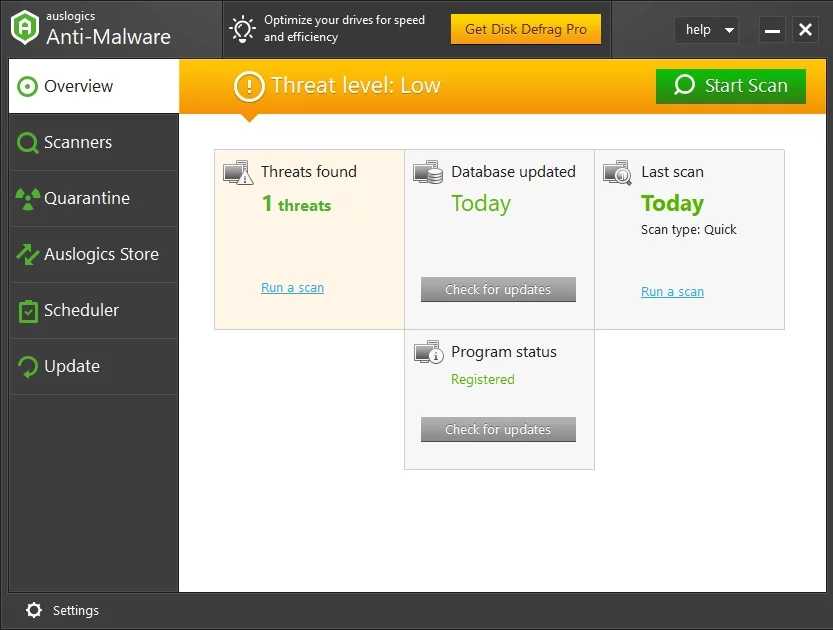
Bu, yerleşik anti-virüsünüzün gözden kaçıracağı tehditleri ve saldırıları tespit edebilir. Bunun dışında, Windows 10 ile uyumlu olacak şekilde tasarlanmıştır. Bu, ana anti-virüsünüze müdahale etmeyeceği anlamına gelir.
Yöntem 2: Güncelleştirmeyi el ile indirme ve yükleme
0x8007042B hatası için en basit geçici çözümlerden biri, güncellemeyi manuel olarak yüklemektir. Şu adımları izlemeniz yeterlidir:
- Görev çubuğunuzdaki Ara simgesini tıklayın.
- "Güncellemeler" yazın (tırnak işaretleri olmadan), ardından listeden Güncellemeleri Kontrol Et'i seçin.
- Yüklemeniz gereken bir güncelleme görürseniz, kodu not alın.
- Web tarayıcınızı başlatın, ardından Microsoft Kataloğu'nu arayın.
- Arama çubuğuna KB'nin adını yazın.
- Güncelleme dosyasını indirin ve kurun.
- Yükleme işlemini tamamlamak için bilgisayarınızı yeniden başlatın.
Güncellemeyi manuel olarak indirip kurduğunuz için hata mesajıyla karşılaşmazsınız. Ancak, sorunun temel nedeninin hala var olduğunu belirtmekte fayda var. Bu nedenle, sisteminiz gelecekteki güncellemeleri otomatik olarak indirdiğinde hata dönecektir. Sonraki yöntemi kullanarak bunu kalıcı olarak düzeltebilirsiniz.
Yöntem 4: Bir SFC taraması ve bir DISM taraması başlatma
Bazı kullanıcılar 8007042B hatasının dosya bozulmasından kaynaklanabileceğini bildirdi. Dosyalarınızı onarmak ve sorunu çözmek için bir SFC taraması çalıştırabilirsiniz. Aşağıdaki talimatları uygulamanız yeterlidir:
- Klavyenizde Windows Tuşu+X tuşlarına basın.
- Listeden Komut İstemi (Yönetici) veya Powershell'i (Yönetici) seçin.
- "sfc /scannow" yazın (tırnak işaretleri olmadan), ardından Enter'a basın.
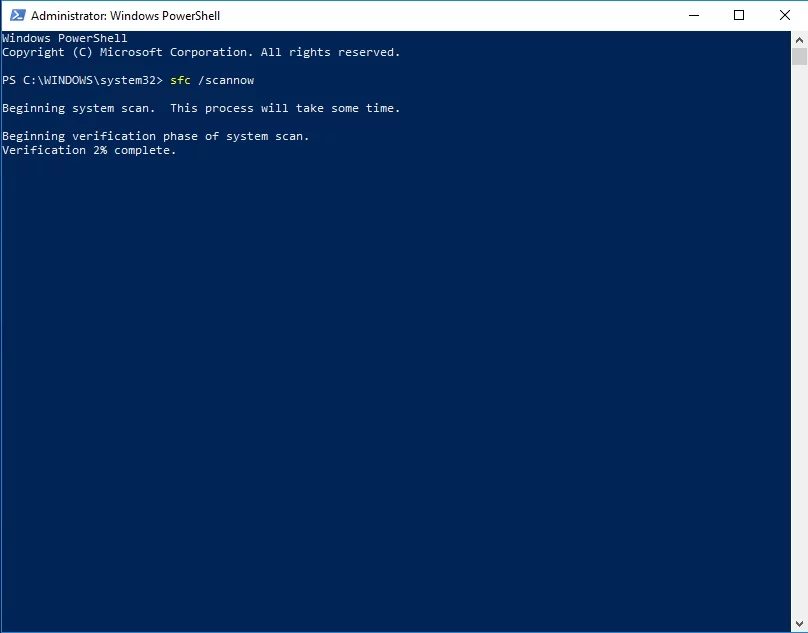

SFC taraması birkaç dakika sürmelidir. Sadece bekleyin ve bölmekten kaçının. İşlem tamamlandığında, sorunun çözülüp çözülmediğini kontrol edin.
Bir SFC taraması hatayı ortadan kaldırmazsa, bir sonraki çareniz bir DISM taraması yapmak olacaktır. Bunu yapmak için, bir SFC taraması gerçekleştirirken ilk iki adımı tekrarlamanız yeterlidir. Komut İstemi'ne “DISM /Online /Cleanup-Image /RestoreHealth” yazın (tırnak işaretleri olmadan). Yine, DISM taraması tamamlanana kadar beklemeniz gerekir. Süreç daha uzun sürebilir. Bu yüzden sabırlı olun ve müdahale etmekten kaçının.
Yöntem 5: Windows Update bileşenlerini sıfırlama
Bazı kullanıcılar, Windows Update bileşenlerini sıfırlayarak 0x8007042B hatasını çözebildiklerini bildirdi. Sisteminizin düzgün çalışması için belirli hizmetlere güvenmesi gerekir. Bu hizmetler bozuksa güncellemeleri yüklerken 8007042B hatasıyla karşılaşmanız olasıdır.
Öte yandan, birkaç komut çalıştırarak bu sorunu çözebilirsiniz. Bununla birlikte, aşağıdaki adımları izleyin:
- Klavyenizde Windows Tuşu+S tuşlarına basın.
- "Komut istemi" yazın (tırnak işaretleri olmadan).
- Listeden Komut İstemi'ne sağ tıklayın, ardından Yönetici Olarak Çalıştır'ı seçin.
- Komut İstemi açıldığında, aşağıdaki komutları yapıştırın:
net durdurma wuauserv
net stop cryptSvc
net durdurma bitleri
net stop msserver
ren C:\Windows\SoftwareDistribution SoftwareDistribution.old
ren C:\Windows\System32\catroot2 catroot2.old
net başlangıç wuauserv
net start cryptSvc
net başlangıç bitleri
net start msserver
Duraklat
Komutları çalıştırdıktan sonra, hatadan kurtulup kurtulmadığınızı kontrol edin.
Yöntem 6: Sistem Geri Yükleme Gerçekleştirme
Ayrıca sisteminizi düzgün çalıştığı bir önceki durumuna geri almayı deneyebilirsiniz. Bu şekilde, 0x8007042B hatası görünmeyecek ve güncellemeleri sorunsuz bir şekilde yüklemenizi sağlayacaktır. İşte adımlar:
- Görev çubuğunuza gidin, ardından Ara simgesini tıklayın.
- "Sistem geri yükleme" yazın (tırnak işaretleri olmadan).
- Listeden Geri Yükleme Noktası Oluştur'a tıklayın.
- Sistem Özellikleri penceresini göreceksiniz.
- Sistem Geri Yükleme düğmesini tıklayın.
- Sistem Geri Yükleme penceresi açıldığında, İleri'ye tıklayın.
- Tercih ettiğiniz geri yükleme noktasını seçin, ardından İleri'ye tıklayın.
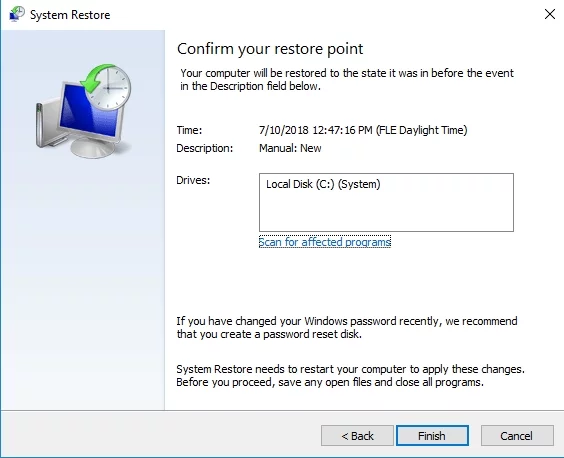
- İşlemi tamamlamak için ekrandaki talimatları izleyin.
Sisteminizi önceki durumuna geri yükledikten sonra güncellemeyi yüklemeyi deneyin ve ardından hatanın giderilip giderilmediğini kontrol edin.
Yöntem 7: Güncelleştirmeyi yüklemek için Windows Media Oluşturma Aracı'nı kullanma
Yukarıda belirtilen çözümlerimizden herhangi biri sizin için işe yaramadıysa, temiz bir kurulum yapmayı denemelisiniz. Bozuk, eksik veya hasarlı sistem dosyaları varsa, bunlarla başa çıkmanın tek kusursuz yolu sisteminizi yeniden yüklemek olacaktır. Bunu yaptıktan sonra güncellemeleri gerçekleştirebilir ve 0x8007042B hatasından kurtulabilirsiniz. İşte süreç:
- Microsoft'un web sitesine gidin ve Medya Oluşturma Aracını indirin.
- Bir USB flash sürücüye kaydedin, ardından bilgisayarınıza kurun.
- Bu bilgisayarı şimdi yükselt'i seçin ve ardından İleri'ye tıklayın.
- Araç şimdi gerekli dosyaları hazırlamaya başlayacaktır.
- 'Güncellemeleri indir ve yükle (önerilen)' seçeneğini seçin ve ardından İleri'ye tıklayın.
- Kurulum gerekli dosyaları indirirken bekleyin.
- 'Yüklemeye hazır' ekranına ulaşana kadar ekrandaki talimatları izleyin.
- 'Neyin tutulacağını değiştir' seçeneğini seçin.
- 'Kişisel dosyaları ve uygulamaları koru' seçeneğini seçmeyi ve ardından İleri'yi tıklamayı unutmayın.
- Kurulumu tamamlamak için ekrandaki talimatları izleyin.
Güncellemeleri yükledikten sonra bilgisayarınızın sorunsuz çalışmasını sağlamak için Auslogics Driver Updater'ı kullanmanızı da öneririz. Bu araç sisteminizi tanıyacak ve en yeni, uyumlu sürücüleri bulacaktır. Eksik, güncel olmayan ve bozuk sürücülerle ilgilenerek bilgisayarınızın optimum performansını sunmasını sağlar.
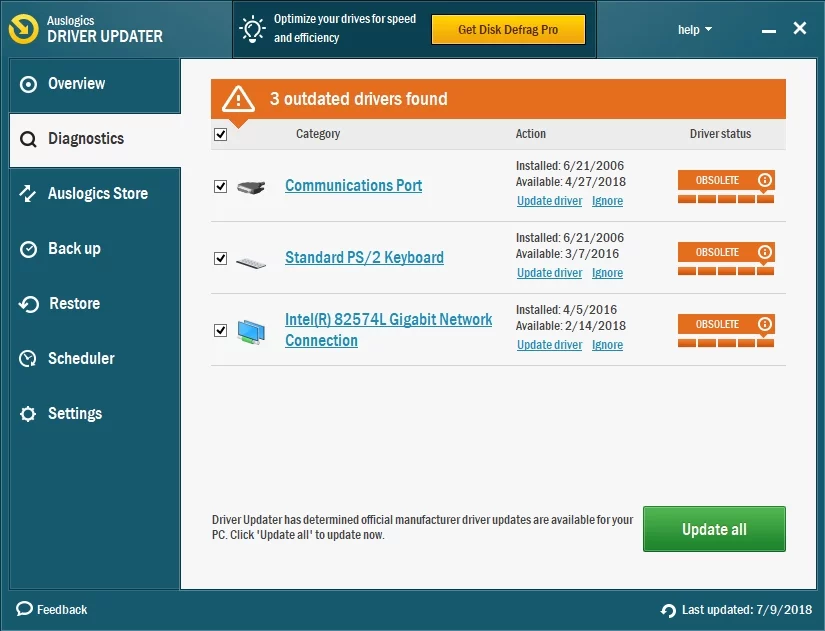
Bu hata için başka geçici çözümler önerebilir misiniz?
Fikirlerinizi aşağıdaki yorumlarda paylaşın!
